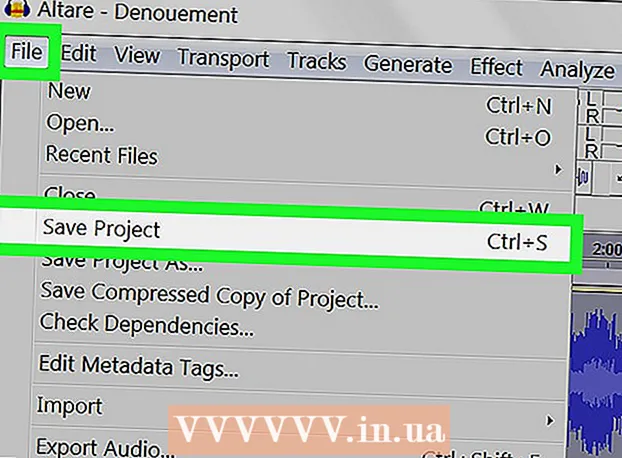Avtor:
Eugene Taylor
Datum Ustvarjanja:
15 Avgust 2021
Datum Posodobitve:
1 Julij. 2024

Vsebina
Nadpis in podpis omogočata ustvarjanje znakov, ki so v vrstici v besedilu višji ali nižji kot običajno vneseno besedilo. Ti znaki so manjši od običajnega besedila in se večinoma uporabljajo za opombe, končne opombe in matematični zapis. V programu Microsoft Word lahko enostavno preklapljate med nadpisom, podpisom in običajnim besedilom.
Stopati
1. del od 2: Nadpis
 Izberite besedilo, za katerega želite narediti nadpis. Kazalec lahko postavite tudi tja, kjer želite začeti tipkati nadpis.
Izberite besedilo, za katerega želite narediti nadpis. Kazalec lahko postavite tudi tja, kjer želite začeti tipkati nadpis.  Omogoči nadpis. Izbrano besedilo se pretvori v nadpis ali pa začnete tipkati v nadpisu na položaju kazalca. Nadrejeni zapis lahko omogočite na nekaj različnih načinov:
Omogoči nadpis. Izbrano besedilo se pretvori v nadpis ali pa začnete tipkati v nadpisu na položaju kazalca. Nadrejeni zapis lahko omogočite na nekaj različnih načinov: - Kliknite gumb x² v skupini Pisava v meniju Start na traku.
- Kliknite meni Oblika, izberite Pisava in nato preverite "Nadpis".
- Pritisnite Ctrl + Shift + "=".
 Znova izklopite nadpis. Ko končate z nadpisom, ga lahko onemogočite tako, da storite enako kot pri omogočanju. To vas bo vrnilo k običajnemu besedilu.
Znova izklopite nadpis. Ko končate z nadpisom, ga lahko onemogočite tako, da storite enako kot pri omogočanju. To vas bo vrnilo k običajnemu besedilu.  Odstranite nadpis ali podpis. Besedilo lahko vrnete v normalno stanje, tako da ga izberete in pritisnete Ctrl + presledek.
Odstranite nadpis ali podpis. Besedilo lahko vrnete v normalno stanje, tako da ga izberete in pritisnete Ctrl + presledek.
2. del 2: Podpis
 Izberite besedilo, za katerega želite narediti podpis. Kazalec lahko postavite tudi tja, kjer želite začeti tipkati naročila.
Izberite besedilo, za katerega želite narediti podpis. Kazalec lahko postavite tudi tja, kjer želite začeti tipkati naročila.  Omogoči podpis. Izbrano besedilo se pretvori v nadpis ali pa začnete tipkati v nadpisu na položaju kazalca. Obstaja nekaj različnih načinov, kako omogočiti indeks.
Omogoči podpis. Izbrano besedilo se pretvori v nadpis ali pa začnete tipkati v nadpisu na položaju kazalca. Obstaja nekaj različnih načinov, kako omogočiti indeks. - Kliknite gumb x. V skupini Pisava v meniju Start na traku.
- Kliknite meni Oblika, izberite Pisava in nato preverite "Subscript".
- Pritisnite Ctrl + "=".
 Znova onemogočite indeks. Ko končate s podpisom, ga lahko onemogočite tako, da naredite enako, kot ste ga omogočili.
Znova onemogočite indeks. Ko končate s podpisom, ga lahko onemogočite tako, da naredite enako, kot ste ga omogočili.  Odstranite nadpis ali podpis. Besedilo lahko vrnete v normalno stanje, tako da ga izberete in pritisnete Ctrl + presledek.
Odstranite nadpis ali podpis. Besedilo lahko vrnete v normalno stanje, tako da ga izberete in pritisnete Ctrl + presledek.